Czy spotkałeś się kiedyś z problemem braku możliwości włożenia wirtualnego dysku optycznego? Użytkownicy VirtualBoxa, próbujący stworzyć wirtualną maszynę, mogą być zaznajomieni z tym komunikatem. VirtualBox jest otwartym oprogramowaniem przeznaczonym dla architektury x86, które umożliwia uruchamianie systemów operacyjnych (serwerowych, desktopowych i wbudowanych) jako maszyn wirtualnych. Plik wirtualnego dysku optycznego, to nic innego jak obraz ISO, będący dokładną kopią zawartości płyty CD lub DVD. Zawiera on całą strukturę plików wraz z ich danymi. Błąd, który uniemożliwia włożenie dysku, może wynikać z różnych nieprawidłowości w konfiguracji. Jeżeli program VirtualBox nie jest właściwie dostosowany do Twojego komputera, możesz doświadczyć tego problemu. Ten artykuł ma za zadanie przedstawić sposoby rozwiązania tej trudności na różnych platformach.
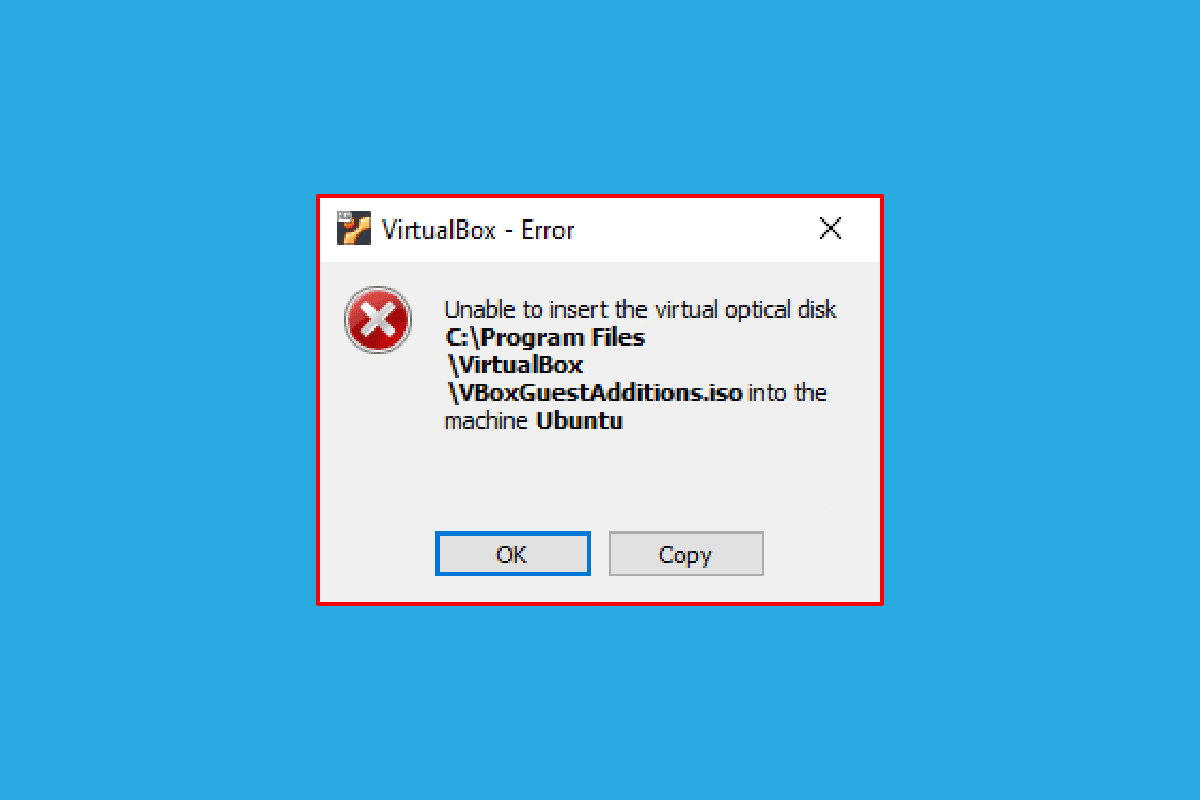
Jak rozwiązać problem braku możliwości włożenia wirtualnego dysku optycznego w VirtualBox?
W tej sekcji omówimy proces instalacji VirtualBox na komputerze z systemem Linux.
1. Uruchom Terminal z menu, wprowadź poniższe polecenie i zatwierdź klawiszem Enter, aby rozpocząć instalację VirtualBoxa.
sudo apt-get install virtualbox
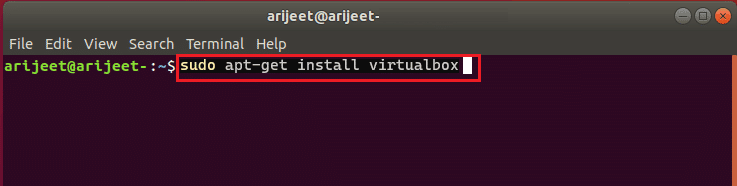
2. Wpisz swoje hasło do komputera w odpowiednim polu i naciśnij klawisz Enter.
3. W sekcji „Czy chcesz kontynuować?” wpisz „y” i zatwierdź klawiszem Enter.
4. Poczekaj na zakończenie procesu instalacji, następnie wpisz „virtualbox” i naciśnij Enter, aby uruchomić program VirtualBox.
Sposób 1: W systemie operacyjnym Ubuntu
Poniższe kroki opisują metodę rozwiązania problemu z VirtualBox w systemie operacyjnym Ubuntu.
1. Uruchom Terminal na swoim komputerze, wpisz podaną komendę i zatwierdź klawiszem Enter.
/media/jerry/VBox_Gas_6.1.32
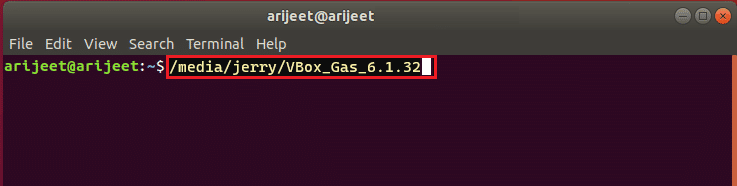
2. Wprowadź następującą komendę i naciśnij klawisz Enter, aby uruchomić odpowiedni plik.
./VBoxLinuxAdditions.run
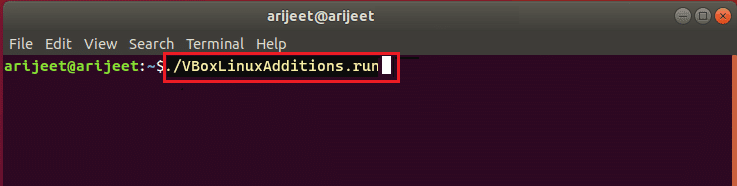
3. Jeżeli pojawi się poniższy komunikat, instalacja przebiegła pomyślnie.
Uruchomione moduły jądra zostaną zaktualizowane po ponownym uruchomieniu systemu
Sposób 2: W innych wersjach systemu operacyjnego Ubuntu
Poniższe kroki pomogą Ci rozwiązać problem z brakiem możliwości włożenia wirtualnego dysku optycznego w VirtualBox, gdy system operacyjny to Ubuntu 20, Ubuntu 21 lub Ubuntu 22.
1. Przejdź do ustawień maszyny wirtualnej VirtualBox.
2. W sekcji „Nośniki danych” kliknij prawym przyciskiem myszy „Kontroler: IDE” i wybierz „Usuń dysk z wirtualnego napędu”.
Uwaga: Jeżeli opcja „Usuń dysk z wirtualnego napędu” jest niedostępna, wybierz „Usuń załącznik”.
3. W oknie „VirtualBox-Pytanie” kliknij przycisk „Wymuś odmontowanie”.
4. Uruchom Terminal z menu głównego swojego komputera.
5. Wprowadź poniższe polecenie i zatwierdź klawiszem Enter, aby utworzyć katalog do zamontowania instalacyjnego dysku CD z dodatkami dla gości.
sudo mkdir –p /mnt/cdrom
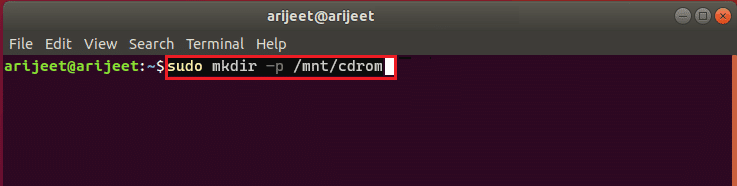
6. Wpisz kolejne polecenie i naciśnij Enter, aby zamontować pliki we wcześniej utworzonym katalogu.
sudo mount /dev/cdrom/mnt/cdrom
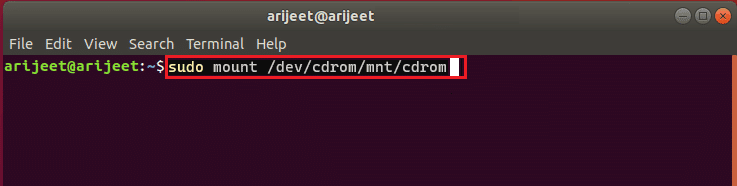
Uwaga: Jeżeli powyższe polecenie nie działa, spróbuj użyć: sudo mount –o loop /dev/cdrom/mnt/cdrom.
7. Wpisz poniższe polecenie i zatwierdź klawiszem Enter, aby uruchomić instalację dodatków dla gości z utworzonego katalogu i wyeliminować problem z wkładaniem dysku wirtualnego.
cd /mnt/cdrom sudo ./VBoxLinuxAdditions.run
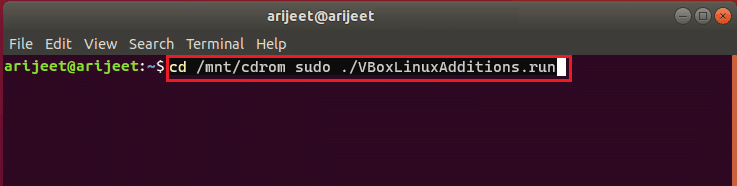
Sposób 3: W systemie MacOS/Linux OS
Poniższe kroki pomogą Ci rozwiązać problem z wkładaniem wirtualnego dysku optycznego w VirtualBox na systemach MacOS lub Linux. Te instrukcje dotyczą systemu macOS VirtualBox, jednak można je zastosować również w systemie Linux OS VirtualBox.
Krok I: Zmiana ustawień maszyny wirtualnej
W pierwszym etapie zmień ustawienia swojej maszyny wirtualnej, postępując zgodnie z poniższymi instrukcjami.
1. Wyłącz maszynę wirtualną macOS.
2. Kliknij prawym przyciskiem myszy urządzenie z systemem macOS w lewym panelu Menedżera VirtualBox.
3. Wybierz opcję „Ustawienia” z górnego menu.
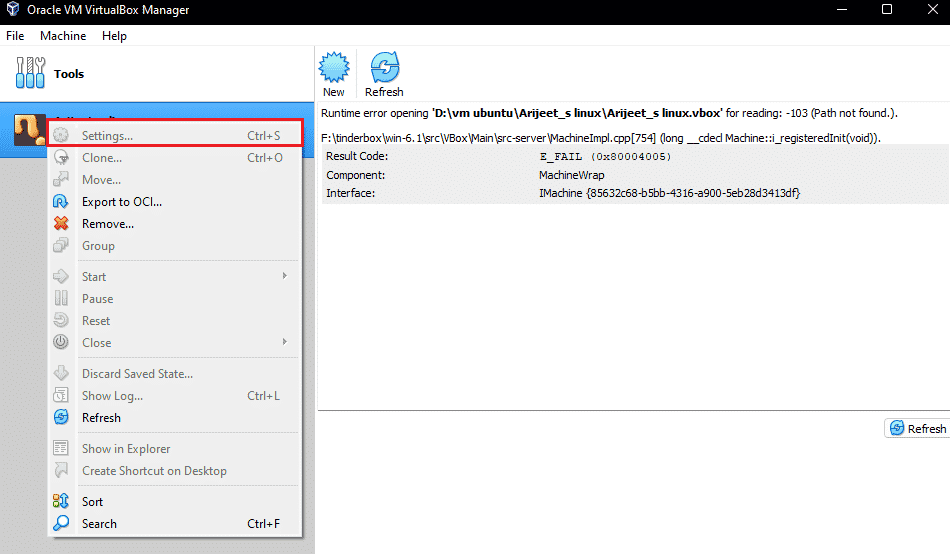
4. W oknie ustawień wybierz zakładkę „Nośniki danych” po lewej stronie.
5. Kliknij prawym przyciskiem myszy „Kontroler: IDE” i wybierz ikonę „Dodaj napęd optyczny”.
6. W oknie „VirtualBox-Pytanie” kliknij przycisk „Pozostaw puste”.
6. Z rozwijanego menu „Załączone” wybierz opcję „VBoxGuestAdditions.iso” i zatwierdź przyciskiem „OK”.
Krok II: Uruchomienie pliku VBox
Kolejnym etapem jest uruchomienie pliku VBox w wirtualnej maszynie.
1. Włącz maszynę wirtualną macOS.
2. Kliknij dwukrotnie „VBox_Gas”, aby otworzyć dysk optyczny.
3. Następnie kliknij dwukrotnie „VBoxDarwinAdditions.pkg”, aby uruchomić plik.
Krok III: Przejście do trybu odzyskiwania
Trzeci etap to przejście do trybu odzyskiwania, w celu wprowadzenia zmian, które wyeliminują problem z brakiem możliwości włożenia wirtualnego dysku optycznego w VirtualBox.
1. Uruchom Terminal w macOS z menu, wpisz polecenie „csrutil status” i zatwierdź klawiszem Enter, aby sprawdzić status SIP.
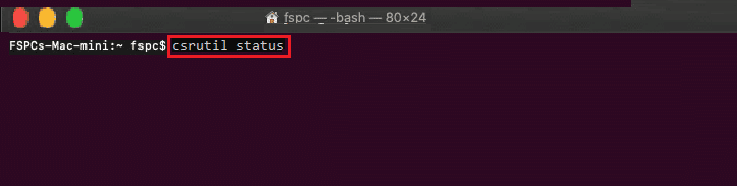
2. Naciśnij klawisz F12, aby przejść do ustawień BIOS maszyny wirtualnej.
3. Za pomocą klawiszy strzałek wybierz opcję „Boot Manager”.
4. Wybierz „EFI Internal Shell” i naciśnij klawisz Esc, aby otworzyć konsolę „EFI Internal Shell”.
5. Wpisz polecenie „FS2”, aby uruchomić interaktywną powłokę FS2.
6. Wpisz poniższe polecenie i zatwierdź klawiszem Enter, aby przejść do katalogu rozruchowego obrazu odzyskiwania.
cd com.apple.recovery.boot
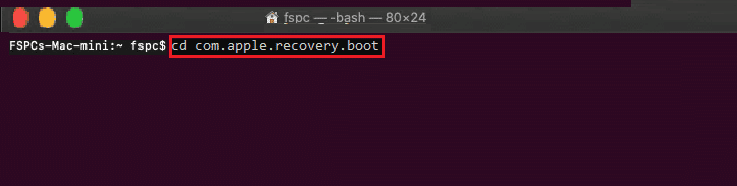
7. Wpisz polecenie „dir” i naciśnij klawisz Enter, aby sprawdzić, czy plik „kernelcore” jest dostępny.
8. Uruchom Terminal, wprowadź poniższą komendę i naciśnij Enter, aby ponownie uruchomić wirtualną maszynę macOS w trybie odzyskiwania.
sudo nvram recovery-boot-mode = nieużywane && sudo shutdown –r now
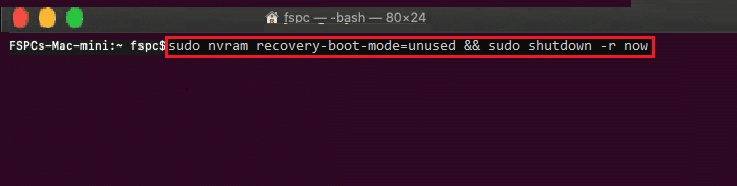
Krok IV: Wyłączenie macOS SIP
SIP (System Integrity Protection) czyli ochrona integralności systemu w macOS, uniemożliwia wykonywanie nieautoryzowanego kodu na komputerze. Aby usunąć błąd VirtualBox, który uniemożliwia wstawienie wirtualnego dysku optycznego, konieczne jest wyłączenie tej funkcji.
1. Uruchom „Narzędzia” macOS i wybierz „Terminal”.
2. Z menu wybierz opcję „Terminal”.
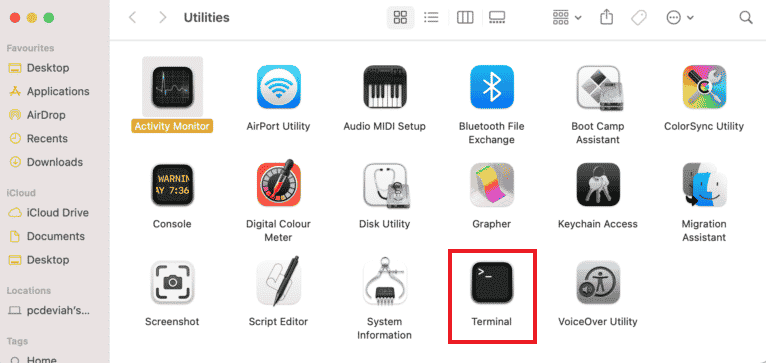
3. Wpisz polecenie „csrutil disable” i naciśnij klawisz Enter, aby wyłączyć SIP.
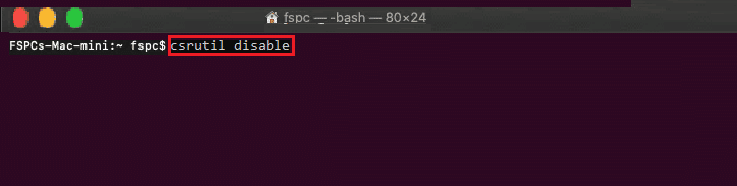
4. Kliknij ikonę Apple i wybierz opcję „Uruchom ponownie”, aby ponownie uruchomić komputer.
Krok V: Dodanie płyty CD z dodatkami gości VBox
Ostatnim krokiem jest dodanie maszyny wirtualnej jako nowego programu do komputera, aby wyeliminować błąd braku możliwości włożenia wirtualnego dysku optycznego.
1. Wprowadź poniższą komendę i naciśnij klawisz Enter, aby nadać uprawnienia administratora do folderu.
/System/Library/Extensions/
2. Przejdź do zakładki „Urządzenia” i zainstaluj płytę CD „VBox Guest Additions” w wirtualnej maszynie macOS.
Często zadawane pytania (FAQ)
P1. Czy korzystanie z VirtualBox jest bezpłatne?
O1. Tak, platforma maszyn wirtualnych typu open-source udostępnia bezpłatną licencję do użytku edukacyjnego i ewaluacyjnego.
P2. Dlaczego pojawia się komunikat o błędzie „Nie można włożyć wirtualnego dysku optycznego”?
O2. Ten błąd może być spowodowany nieprawidłowościami w konfiguracji komputera. Jeśli VirtualBox nie jest prawidłowo skonfigurowany, ten błąd może wystąpić.
***
W artykule przedstawiono metody rozwiązania problemu z wkładaniem wirtualnego dysku optycznego w VirtualBox na różnych systemach operacyjnych. Zachęcamy do dzielenia się sugestiami i pytaniami w sekcji komentarzy.
newsblog.pl
Maciej – redaktor, pasjonat technologii i samozwańczy pogromca błędów w systemie Windows. Zna Linuxa lepiej niż własną lodówkę, a kawa to jego główne źródło zasilania. Pisze, testuje, naprawia – i czasem nawet wyłącza i włącza ponownie. W wolnych chwilach udaje, że odpoczywa, ale i tak kończy z laptopem na kolanach.